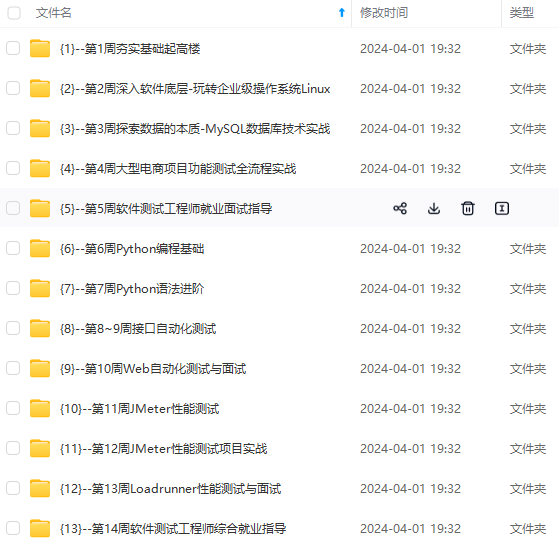
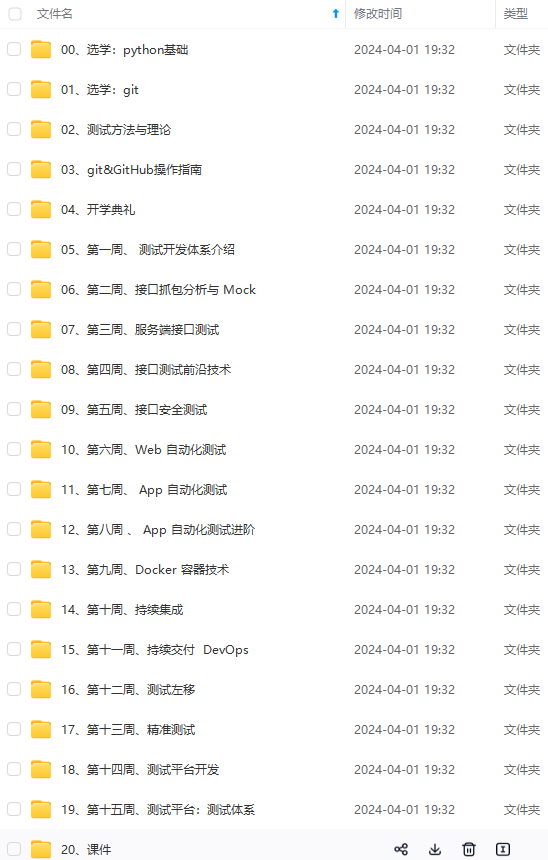
网上学习资料一大堆,但如果学到的知识不成体系,遇到问题时只是浅尝辄止,不再深入研究,那么很难做到真正的技术提升。
一个人可以走的很快,但一群人才能走的更远!不论你是正从事IT行业的老鸟或是对IT行业感兴趣的新人,都欢迎加入我们的的圈子(技术交流、学习资源、职场吐槽、大厂内推、面试辅导),让我们一起学习成长!
不支持相机/视频捕捉
不支持音频输入(捕捉)
不支持扩展耳机
不能确定连接状态
不能确定电池电量水平和交流充电状态
不能确定 SD 卡的插入/弹出
不支持蓝牙
Emulator 使用
通过 AVD Manager 创建使用模拟器
启动 Android Studio
点击 Configure 后选择 AVD Manager
点击 Creat Virtual Device
选择设备尺寸
选择手机系统
切换到 X86 列表,建议选择带有 Google Apis 的镜像
点击镜像后方的 Download 按钮下载镜像(推荐 Android 6.0 系统)
模拟器设置页面:AVD Name 可以设置模拟器的名字,点击 Show Advanced Settings 展开高级选项可以配置 SD 卡的存储大小
模拟器创建成功
点击绿色三角按钮启动模拟器
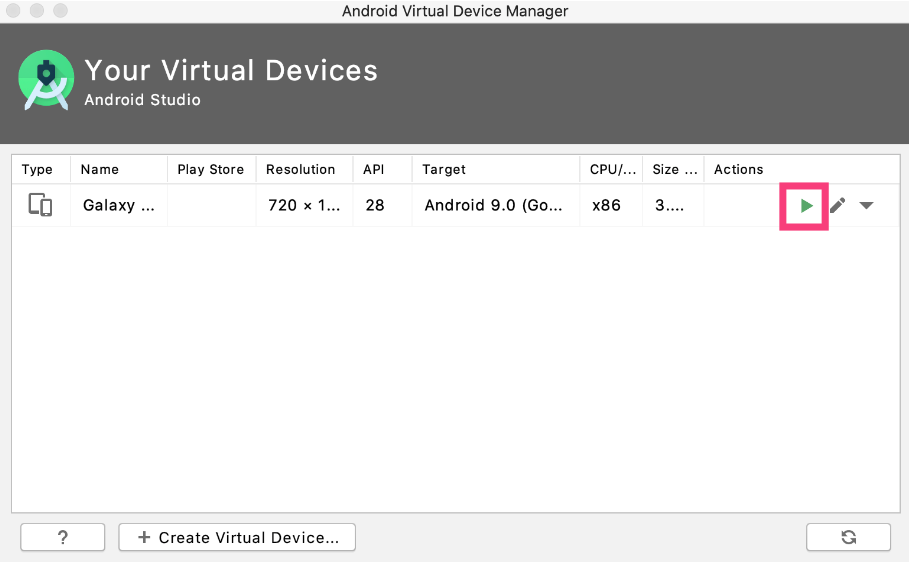
Emulator 命令行工具
可以先切换到 Emulator 所在路径
cd /Users/mac/Library/Android/sdk/emulator/
查看帮助:emulator -help
查看模拟器列表:emulator -list-avds
启动模拟器:emulator @avd_name
其实从命令行也可以创建模拟器,但是命令比较复杂。推荐大家在 Android Studio 里面去创建模拟器,有 UI 界面,设置起来比较方便。
模拟器启动起来之后就可以正常使用了,可以创建各种版本、各种分辨率的模拟器。可以用来做一些版本方面的兼容。
当然了,如果有条件用真机做测试的,最好还是用真机,毕竟模拟器和真机还是有区别的,应该尽量的和用户的使用环境保持一致。
Emulator 虽然功能很强大,但是非常耗费电脑 CPU 资源。如果电脑配置不高可能运行会非常慢。这种情况下,其实还有其他的模拟器可以供选择。下面再来介绍几款其他的模拟器。
MuMu模拟器
网易 MuMu 模拟器是网易官方推出的 Android 模拟器,安装很方便,对于 adb 和抓包支持的也很好,而且运行相对比较快。
直接到官网下载安装包就可以了,可以到更新日志中下载旧一点的版本。默认安装,打开就可以使用。现在下载的 MuMu 是 Android 6.0 的版本,对于后续学习是比较友好的。因为越高版本的 Android 的安全性就越高,权限控制的要更严谨,对于学习研究来说就不太方便。
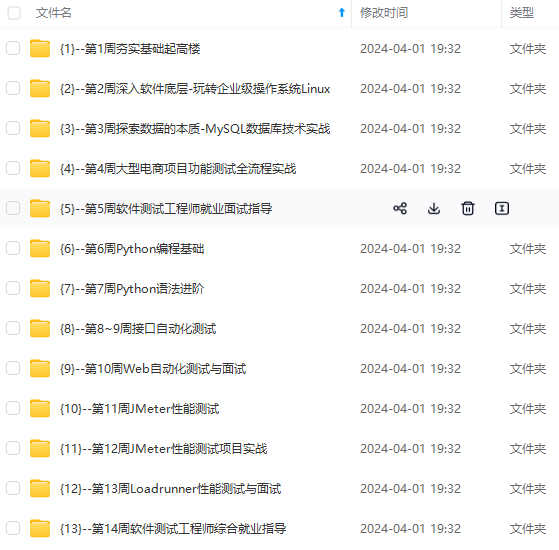
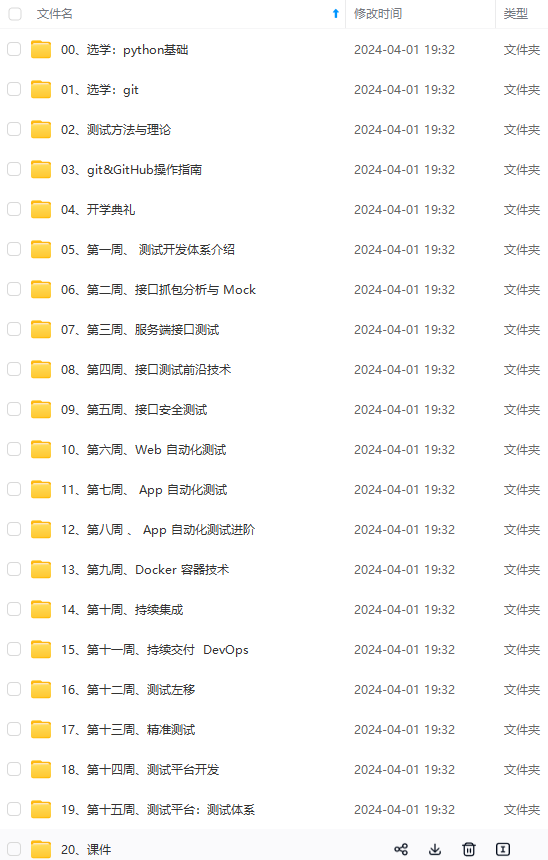
网上学习资料一大堆,但如果学到的知识不成体系,遇到问题时只是浅尝辄止,不再深入研究,那么很难做到真正的技术提升。
一个人可以走的很快,但一群人才能走的更远!不论你是正从事IT行业的老鸟或是对IT行业感兴趣的新人,都欢迎加入我们的的圈子(技术交流、学习资源、职场吐槽、大厂内推、面试辅导),让我们一起学习成长!
ics/618608311)**
一个人可以走的很快,但一群人才能走的更远!不论你是正从事IT行业的老鸟或是对IT行业感兴趣的新人,都欢迎加入我们的的圈子(技术交流、学习资源、职场吐槽、大厂内推、面试辅导),让我们一起学习成长!








 本文强调了系统化学习的重要性,提倡通过AndroidStudio中的Emulator进行模拟器设置和使用,同时推荐网易MuMu模拟器作为替代方案。作者鼓励IT行业人员加入技术交流社群,共同学习和成长。
本文强调了系统化学习的重要性,提倡通过AndroidStudio中的Emulator进行模拟器设置和使用,同时推荐网易MuMu模拟器作为替代方案。作者鼓励IT行业人员加入技术交流社群,共同学习和成长。














 2014
2014

 被折叠的 条评论
为什么被折叠?
被折叠的 条评论
为什么被折叠?








